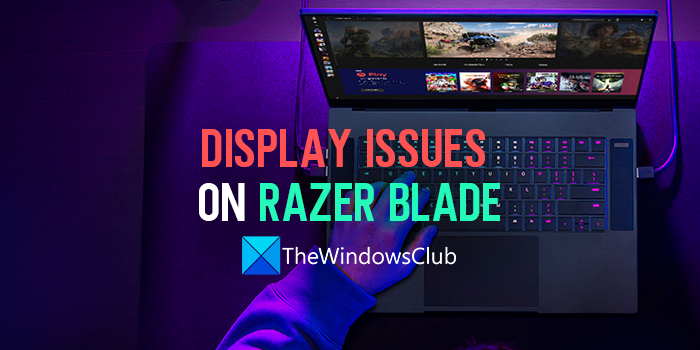Razer Blade-Systeme gehören zu den leistungsstärksten Gaming-Systemen, die auf dem Markt erhältlich sind. Sie wurden speziell für Spiele und hochintensive Arbeiten mit den besten Prozessoren und GPU entwickelt. Obwohl Razer Blade das Beste ist, gibt es Benutzer, die damit Probleme haben. In dieser Anleitung zeigen wir Ihnen einige Fixes, die Sie beheben können Flackern, Flecken, Verfärbung oder ungleichmäßige Helligkeit auf einem Razer Blade-Display.
Behebung von Razer Blade-Anzeigeproblemen wie Flimmern, Flecken, Verfärbung usw.

Wenn Sie auf Anzeigeproblemen wie Flackern, Flecken, Verfärbung oder ungleichmäßiger Helligkeit auf einem Razer Blade-Display stoßen, können Sie diese mit den folgenden Methoden einfach beheben.
- Überprüfen Sie, ob das Problem mit der Hardware zusammenhängt
- Führen Sie einen Pixeltest durch
- Grafiktreiber aktualisieren
- Passen Sie die Bildschirmauflösung an
- Deinstallieren Sie Monitor und suchen Sie nach geänderter Hardware
- Kalibrieren Sie Ihr Display
Lassen Sie uns auf die Details jeder Methode eingehen und Anzeigeprobleme auf Razer Blade beheben.
1]Überprüfen Sie, ob das Problem mit der Hardware zusammenhängt
Bei Hardwarefehlern oder -problemen kann es bei Razer Blade zu Anzeigeproblemen kommen. Sie müssen überprüfen, ob Hardwareprobleme die wahre Ursache des Problems sind. Schließen Sie einen externen Monitor mit einem HDMI-Kabel an und prüfen Sie, ob er ohne Probleme funktioniert. Wenn auf dem externen Monitor keine Probleme gefunden werden, sind die Anzeigeprobleme auf dem Razer Blade auf Hardwareprobleme zurückzuführen. Sie müssen das Razer Service Center besuchen und es reparieren lassen. Wenn Sie auch auf dem externen Monitor mit den gleichen Problemen konfrontiert sind, beheben Sie die folgenden Methoden.
2]Führen Sie einen Pixeltest durch
Indem Sie den Pixeltest auf Ihrem PC durchführen, können Sie den Arbeitsstatus oder den Zustand jedes Pixels ermitteln. Es gibt viele kostenlose Dienste, die kostenlose Pixeltests online anbieten und Ihnen detaillierte Ergebnisse liefern.
3]Grafiktreiber aktualisieren
Die Grafiktreiber deines PCs könnten die Ursache für die Anzeigeprobleme auf dem Razer Blade sein. Sie können veraltet oder beschädigt sein. Sie müssen sie auf die neuesten Versionen aktualisieren, die die Fehler früherer Updates beheben und eine verbesserte Leistung bieten. Versuchen Sie also, die Grafiktreiber zu aktualisieren, und prüfen Sie, ob das Problem weiterhin besteht. Du kannst Grafiktreiber auf deinem Razer Blade auf folgende Weise aktualisieren:
Sie können auch besuchen Razersupport.com um die erforderlichen Treiber herunterzuladen und zu installieren.
Starten Sie nach dem Aktualisieren der Treiber Ihren PC neu und prüfen Sie, ob die Probleme behoben sind.
4]Passen Sie die Bildschirmauflösung an

Wenn bei einer bestimmten App oder einem bestimmten Spiel Anzeigeprobleme auftreten, können Sie diesen Fix verwenden. Manchmal stimmt die Bildschirmauflösung deines Programms oder Spiels möglicherweise nicht mit der deines Razer Blade überein. Sie müssen die Bildschirmauflösung Ihres Razer Blade an die Auflösung des Spiels oder der Anwendung anpassen.
Um die Bildschirmauflösung anzupassen,
- Klicken Sie mit der rechten Maustaste auf den Desktop und wählen Sie aus Bildschirmeinstellungen
- Sie finden die Bildschirmauflösung unter Maßstab & Anordnung.
- Klicken Sie auf die Dropdown-Schaltfläche daneben, um verschiedene Auflösungen anzuzeigen und sie entsprechend der von Ihnen verwendeten App oder dem verwendeten Spiel anzupassen.
Lesen: Die Windows-Problembehandlung für die Anzeigequalität behebt Probleme mit der Bildschirmauflösung
5]Deinstallieren und installieren Sie den generischen PnP-Monitor neu

Die beschädigten generischen PnP-Monitortreiber können auch Anzeigeprobleme auf Razer Blade verursachen. Du musst es deinstallieren und auf deinem Razer Blade neu installieren, um die Probleme zu beheben.
Um den generischen PnP-Monitor zu deinstallieren,
- Klicken Sie mit der rechten Maustaste auf die Schaltfläche Start und wählen Sie aus Gerätemanager
- Erweitern Sie dann Monitore im Gerätemanager
- Klicken Sie mit der rechten Maustaste auf die Allgemeiner PnP-Monitor und auswählen Gerät deinstallieren
- Folgen Sie dem Bildschirmassistenten und schließen Sie den Vorgang ab

Klicken Sie nach der Deinstallation des generischen PnP-Monitors im Menü des Geräte-Managers auf die Schaltfläche Nach geänderter Hardware suchen und folgen Sie dem Bildschirmassistenten, um ihn neu zu installieren.
Lesen: Problem mit dem generischen PnP-Monitortreiber unter Windows behoben
6]Kalibrieren Sie Ihr Display

Die andere Möglichkeit, die Anzeigeprobleme auf Razer Blade zu beheben, besteht darin, die Anzeige zu kalibrieren. Das geht ganz einfach in wenigen Schritten.
Um das Display zu kalibrieren,
- Klicken Sie mit der rechten Maustaste auf den Desktop und wählen Sie aus Bildschirmeinstellungen
- Klicken Sie dann auf Erweiterte Anzeige unter Verwandte Einstellungen
- Klicken Sie in den erweiterten Anzeigeeinstellungen auf Adaptereigenschaften für Anzeige 1 anzeigen
- Es öffnet sich ein Allgemeiner PnP-Monitor und Intel (R) UHD-Grafikeigenschaften Fenster. Klick auf das Farbmanagement Tab
- Klicken Sie dann auf die Farbmanagement Taste
- Es öffnet die Farbmanagement Fenster
- Klick auf das Fortschrittlich Tab
- Klicken Sie dann auf Anzeige kalibrieren unter dem Anzeigekalibrierung Sektion
- Folgen Sie dem Bildschirmassistenten und kalibrieren Sie das Display
Dies sind die verschiedenen Möglichkeiten, mit denen Sie die Anzeigeprobleme auf Razer Blade beheben können. Wenn Ihnen keine der oben genannten Methoden geholfen hat, die Probleme zu beheben, müssen Sie das Razer Blade-Servicecenter aufsuchen oder sich an das Razer Blade wenden Support-team online.
Warum flackert mein Razer-Bildschirm?
Das Flackern des Razer-Bildschirms kann viele Gründe haben. Veraltete oder beschädigte Grafiktreiber, Hardwareprobleme, tote Pixel, Fehler bei den Kalibrierungseinstellungen usw. Sie können die oben genannten Methoden verwenden, um die Probleme zu beheben.
Verwandt: Razer Blade-Touchscreen funktioniert nicht
Wie repariere ich den Bildschirm meines Razer-Laptops?
Bei Hardwareproblemen müssen Sie das Servicecenter aufsuchen. Wenn nicht, können Sie Grafiktreiber aktualisieren, den Monitor neu installieren, die Anzeige neu kalibrieren usw. Sie müssen basierend auf der Art des Fehlers behoben werden.
Lesen: So beheben Sie das Problem mit der Anzeige des gestreckten Bildschirms unter Windows.